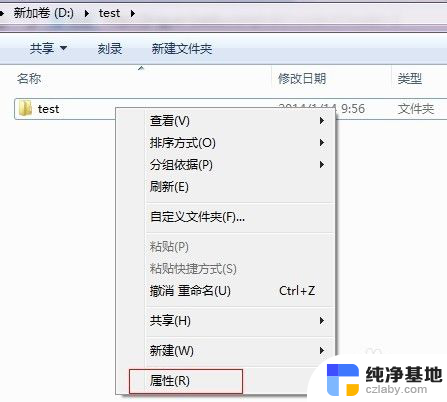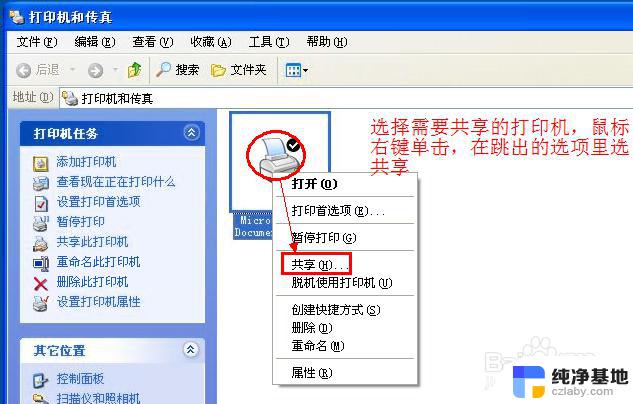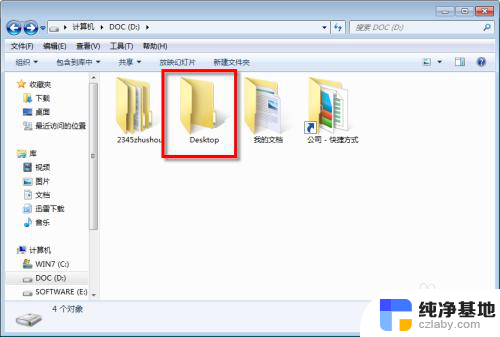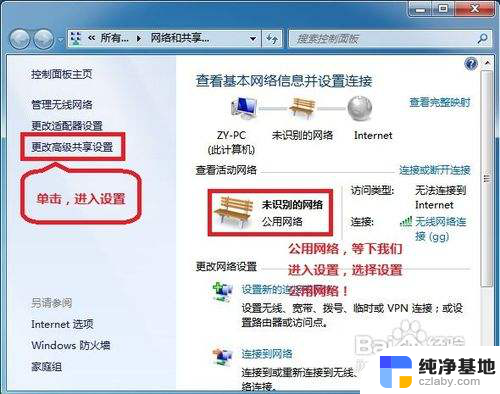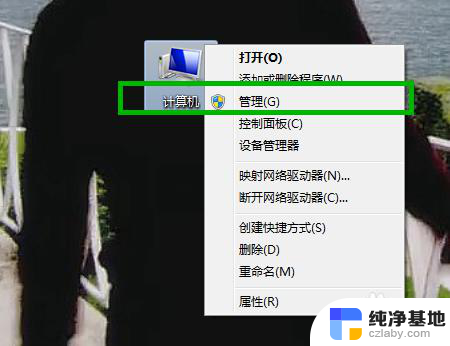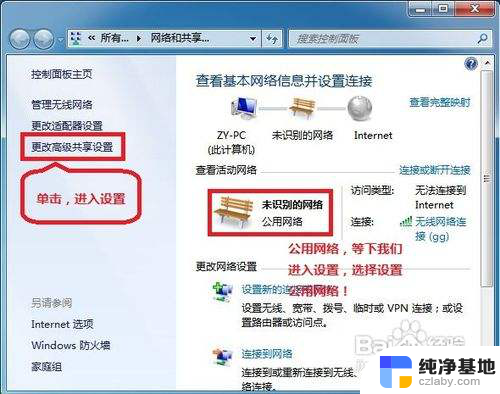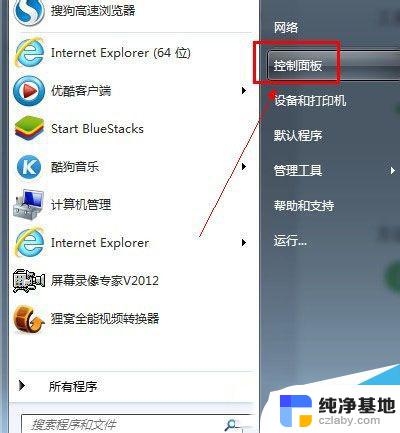win7系统如何共享文件夹
更新时间:2024-08-09 14:52:09作者:xiaoliu
在日常工作和生活中,我们经常需要在多台电脑之间共享文件夹,而win7系统提供了便捷的网络共享文件夹设置功能,通过简单的设置步骤,我们可以轻松地在不同设备之间共享文件,方便快捷地传输数据。下面将详细介绍win7系统如何共享文件夹的设置步骤,让您能够更加便利地管理和共享您的文件。
操作方法:
1.找到你要共享的文件夹,右键 选择 “属性”。
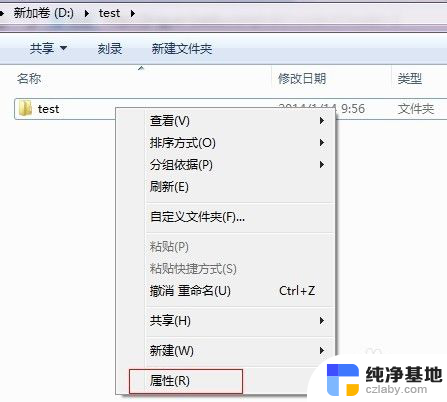
2.选择“共享”。
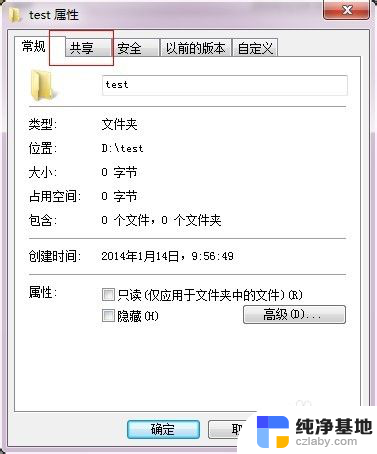
3.点击下面的“共享”。
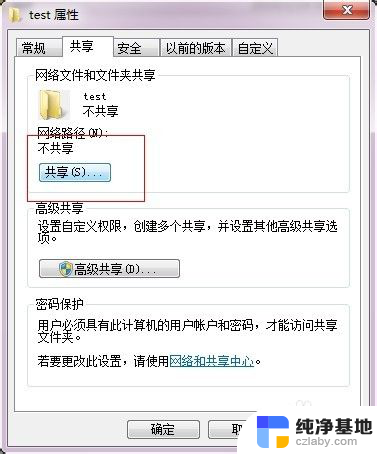
4.添加你运行访问的用户。可以选择 everyone。
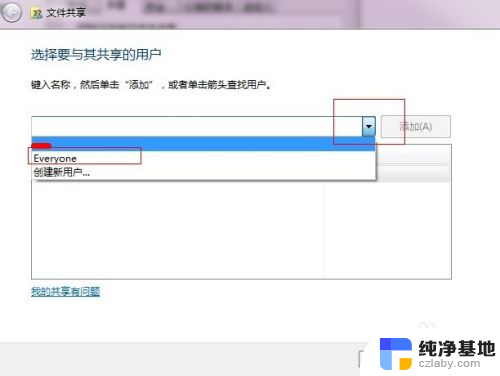
5.点击添加前面的下拉框,选择 everyone,并点击添加。
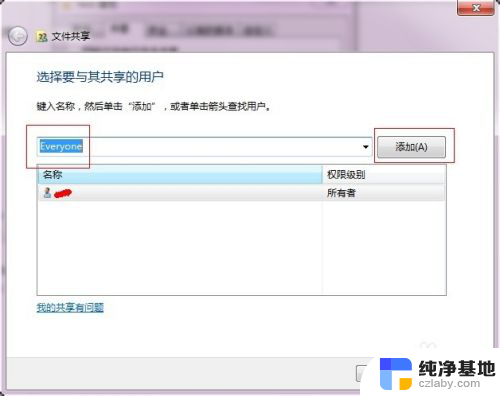
6.点击这个用户的下拉框,并设置权限。
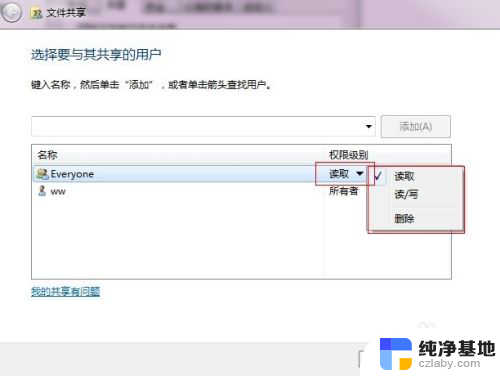
7.权限设置成功。
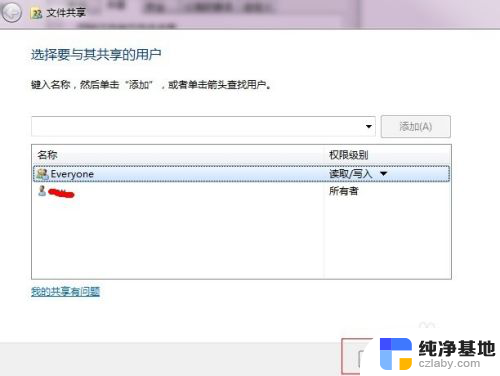
8.点击确定,完成共享。
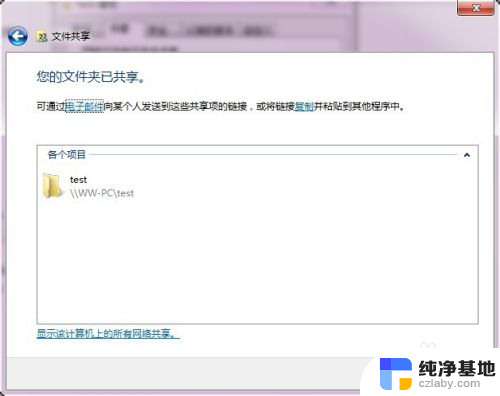
9.在其他电脑,在运行输入共享文件夹所在的电脑IP地址。【//共享文件的电脑IP】
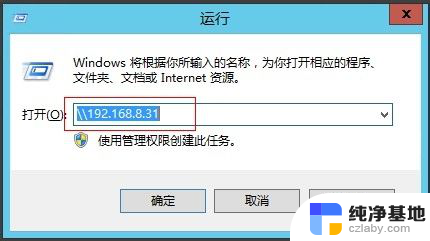
10.点击确定。 这样就可以看到共享的文件夹啦。
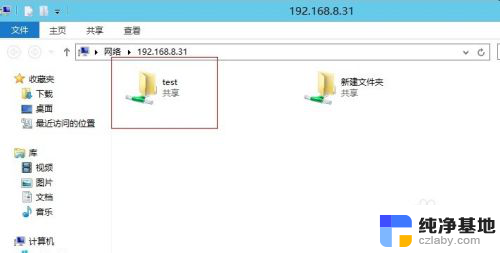
以上就是win7系统如何共享文件夹的全部内容,有需要的用户可以按照以上步骤进行操作,希望对大家有所帮助。